זה אומר שדיסקורד חווה עיכוב בתקשורת
- ה Discord השהיה מוגבר ושגיאה ההודעה עצרה את המשתמשים מלתקשר, אז דיסקורד חקרה את הבעיה ותיקנה אותה.
- אם זה לא תוקן בקצה שלך, אתה יכול להמתין, לנסות את הדרכים לעקיפת הבעיה או ליצור קשר עם תמיכת הלקוחות של Discord.
- המשך לקרוא כדי ללמוד את השלבים המפורטים.
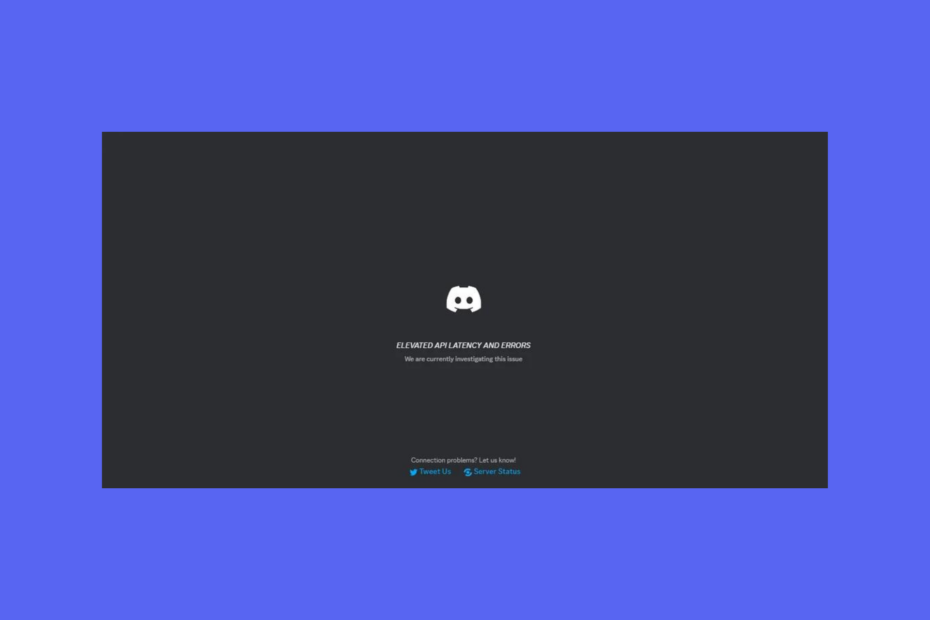
אם נתקלת בהודעת Discord Elevated API Latency ושגיאות ואינך יכול להשתמש ב-Discord בשום פלטפורמה, כולל PS5, אז המדריך הזה יכול לעזור! אנו נחקור את המשמעות של הודעת השגיאה ונציע לך דרכים לעקיפת הבעיה שנבדקו על ידי מומחי WR.
מה המשמעות של דיסקורד חביון מוגבר?
Discord Elevated Latency פירושו שיש הפרעה בין השרת המרוחק של Discord לבין לקוח Discord משתמש, מה שעלול לגרום לעיכוב בתקשורת, וזה יכול לקרות עקב שונות סיבות:
- עומס ברשת או בעיות בשרת.
- בעיות כמו תוכנה מיושנת, סוללה חלשה, חיבור אינטרנט לא יציב או הדבקה בתוכנה זדונית בקצה הלקוח.
- כיצד אוכל לתקן את השגיאה של Discord Elevated Latency?
- 1. נקה את המטמון של האפליקציה
- 2. הפעל את אפשרות מאיץ החומרה
- 3. השבת את תכונת איכות השירות
- 4. עדכן/התקן מחדש את אפליקציית Discord
כיצד אוכל לתקן את השגיאה של Discord Elevated Latency?
לפני שתמשיך בצעדים כלשהם לתיקון בעיית השהיה של Discord Elevated API, עברו על הבדיקות המקדימות הבאות:
כיצד אנו בודקים, בודקים ומדרגים?
עבדנו ב-6 החודשים האחרונים על בניית מערכת סקירה חדשה על האופן שבו אנו מייצרים תוכן. בעזרתו, עשינו מחדש את רוב המאמרים שלנו כדי לספק מומחיות מעשית על המדריכים שהכנו.
לפרטים נוספים תוכלו לקרוא כיצד אנו בודקים, סוקרים ומדרגים ב-WindowsReport.
- הפעל מחדש את המכשיר שלך, השבת את ה-VPN וודא שאתה מפעיל גרסה מעודכנת של מערכת ההפעלה.
- ודא אם יש לך חיבור אינטרנט יציב, בדוק את סטטוס שרת דיסקורד, והפעל מחדש את אפליקציית Discord.
- הפעל א סריקת תוכנות זדוניות כדי לוודא שאין הידבקות בנגיף.
בזמן הכתיבה, Discord פתרה את הבעיה, ואפליקציית Discord שלך חייבת לעבוד כרגיל. אם לא, זה יכול להיות בעיה בקצה שלך; בצע את השלבים הבאים כדי לתקן את הבעיה.
1. נקה את המטמון של האפליקציה
- ללחוץ חלונות +ר כדי לפתוח את לָרוּץ תיבת דיאלוג.
- הקלד את הנתיב הבא ולחץ בסדר:
%APPDATA%/Discord/Cache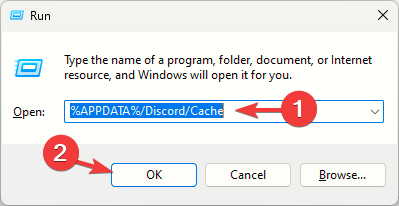
- ללחוץ Crtl + א כדי לבחור את כל הקבצים בתיקייה, ולאחר מכן לחץ על לִמְחוֹק סמל.
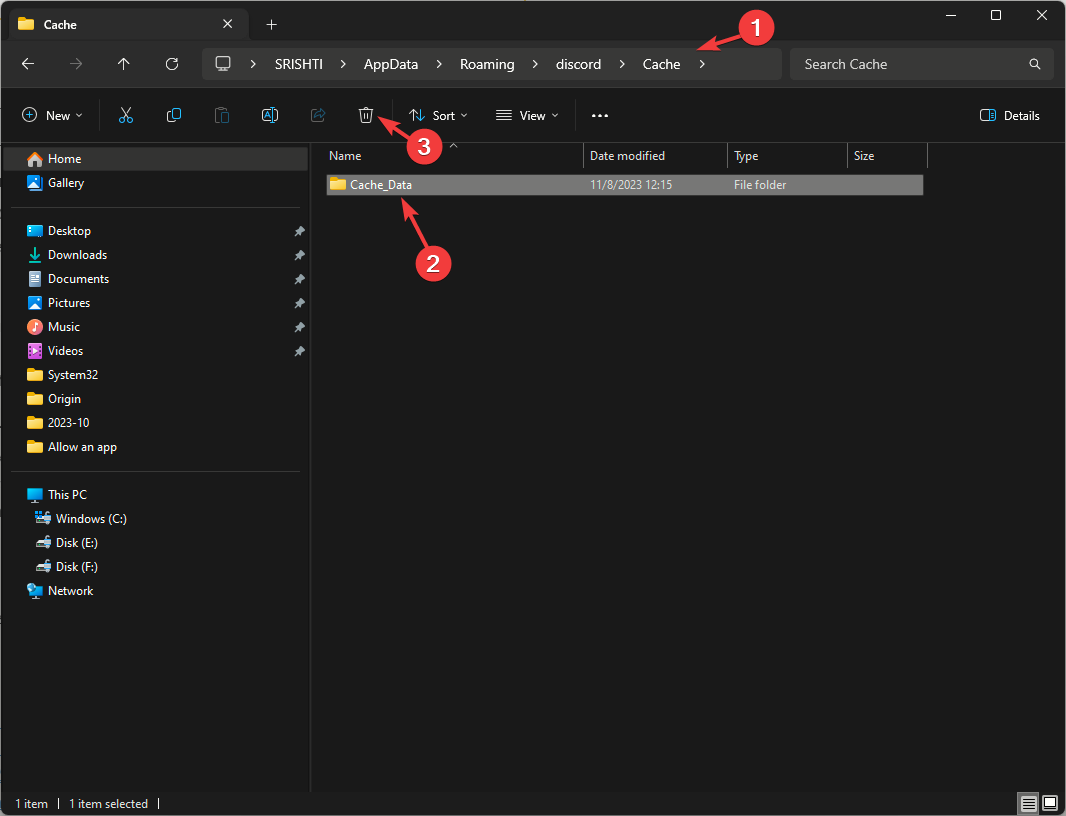
לאחר שתסיים, נסה להיכנס שוב ל-Discord ולבדוק אם הבעיה נמשכת.
2. הפעל את אפשרות מאיץ החומרה
- הקש על חלונות סוג מפתח מַחֲלוֹקֶת, ולחץ לִפְתוֹחַ.

- עבור אל הגדרות משתמש אפשרות ליד שלך פּרוֹפִיל סמל.

- לְאַתֵר הגדרות אפליקציה, ואז לחץ מִתקַדֵם מהחלונית השמאלית.
- החלף את המתג כדי להפעיל את מאיץ חומרה אוֹפְּצִיָה.

- נְקִישָׁה בסדר כדי לאשר את הפעולה.
זכור, תכונה זו עוזרת למעבד שלך להתמודד עם האפליקציות הכבדות שבהן אתה משתמש ב-Discord; עם זאת, עליך להפעיל תכונה זו רק אם מערכת ההפעלה של Windows שלך תומכת בה, מכיוון שהיא עלולה לגרום בעיות שימוש גבוהות במעבד.
- תיקון: אירעה שגיאה בעת ניסיון לטעון תוסף זה
- שגיאת רשת זמנית בדיסקורד: כיצד לתקן אותה
- שגיאת דיסקורד 1105: כיצד לתקן את זה [מדריך 2023]
- Discord לא שולח קוד אימות? קבל את זה ב-5 שלבים
- אתה מגביל את שיעורי הדיסקורד: איך לתקן את זה
3. השבת את תכונת איכות השירות
- הקש על חלונות סוג מפתח מַחֲלוֹקֶת, ולחץ לִפְתוֹחַ.

- עבור אל הגדרות משתמש אפשרות ליד שלך פּרוֹפִיל סמל.

- תַחַת הגדרות אפליקציה, לחץ קול ווידאו.
- חפש את ה מִתקַדֵם קטע בחלונית הימנית, אם כן איכות השירות.
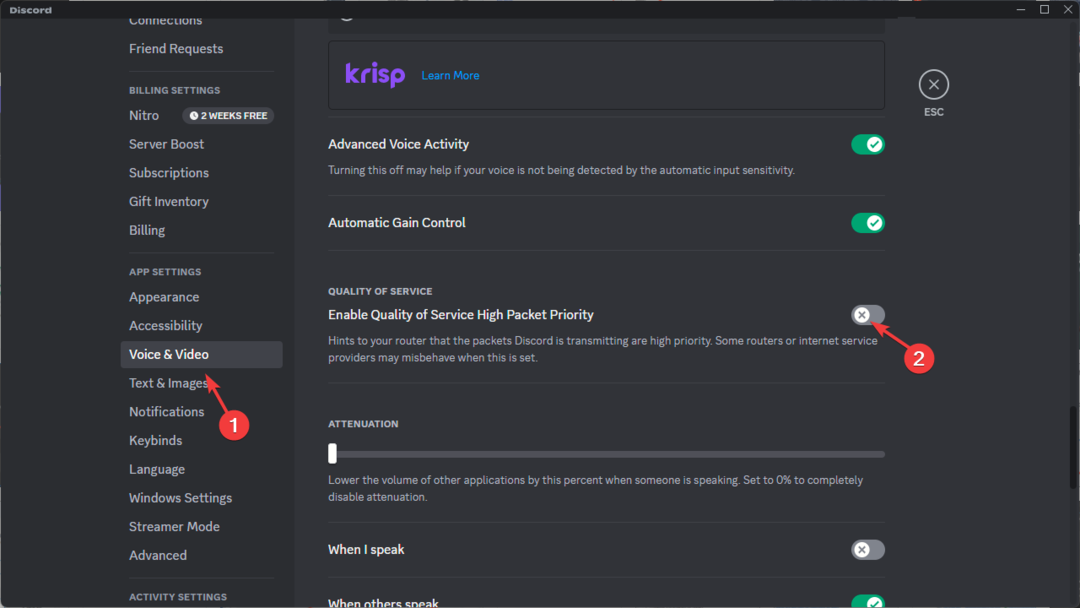
- כבה את המתג שליד אפשר איכות השירות בעדיפות מנות גבוהה.
4. עדכן/התקן מחדש את אפליקציית Discord
- ראשית, לחץ Ctrl + מִשׁמֶרֶת + יציאה כדי לפתוח את מנהל המשימות ולחפש כל מופע של Discord. אם נמצא, לחץ עליו באמצעות לחצן העכבר הימני ובחר סיום המשימה.
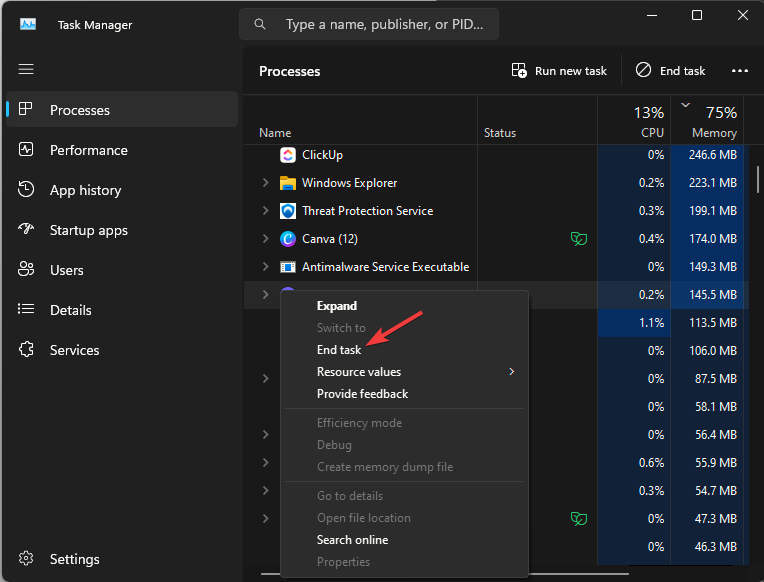
- הקש על חלונות סוג מפתח מַחֲלוֹקֶת, ולחץ לִפְתוֹחַ.

- אם יש גרסה מעודכנת של Discord זמינה, היא תתחיל להוריד.
אם דיסקורד לא יתעדכן וזורק לך שגיאה, העדכון נכשל, זה יכול להיות קבצי המטמון; קרא את המדריך הזה כדי ללמוד עוד.
עם זאת, אם אין עדכון ואתה עדיין תקוע עם בעיית זמן האחזור של ה-API המוגבהה, בצע את השלבים הבאים כדי להתקין מחדש את האפליקציה:
- ללחוץ חלונות + אני כדי לפתוח את הגדרות אפליקציה.
- לך ל אפליקציות, ולאחר מכן בחר אפליקציות מותקנות.
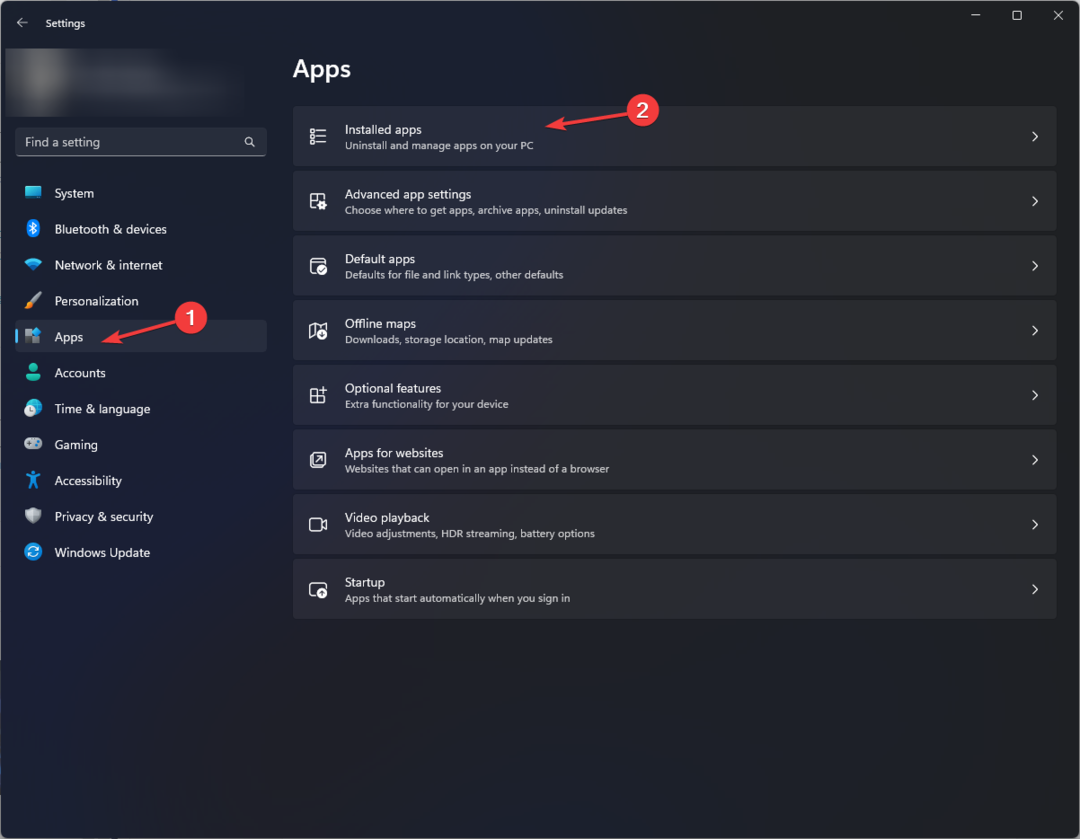
- לְאַתֵר מַחֲלוֹקֶת, לחץ על שלוש נקודות, ובחר הסר את ההתקנה.
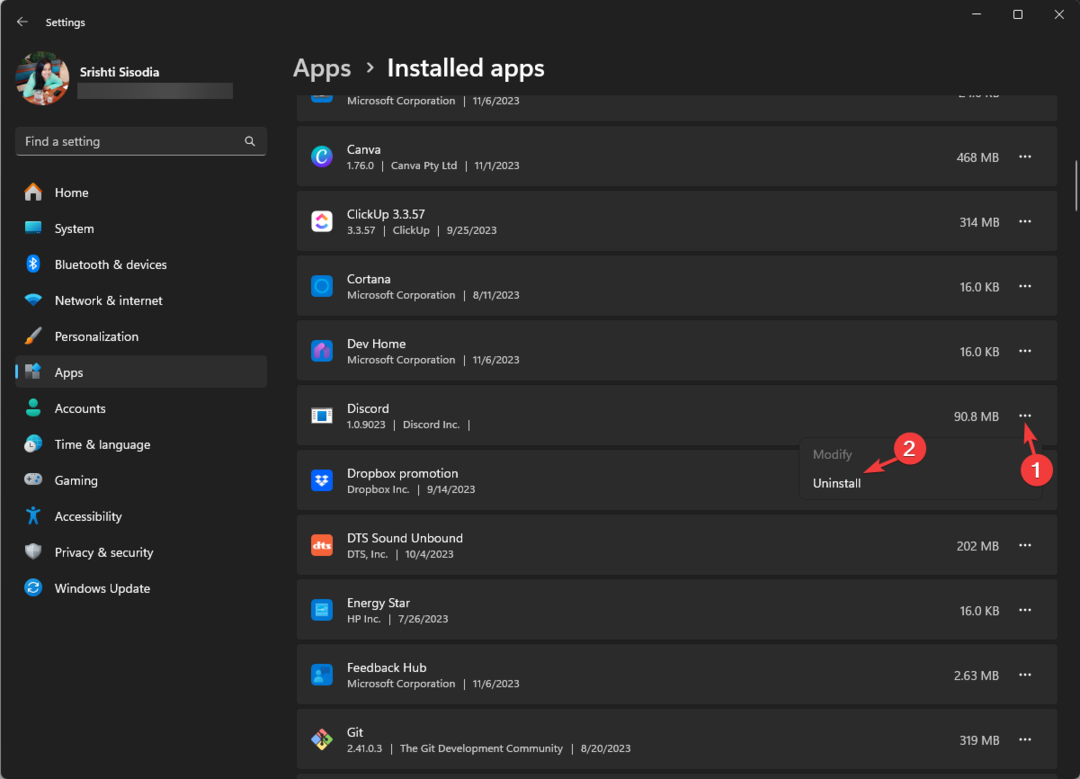
- נְקִישָׁה הסר את ההתקנה שוב כדי לאשר.
- לאחר שתסיים, בקר האתר הרשמי של דיסקורד ולחץ הורד עבור Windows כדי לקבל את גרסת Discord העדכנית ביותר.
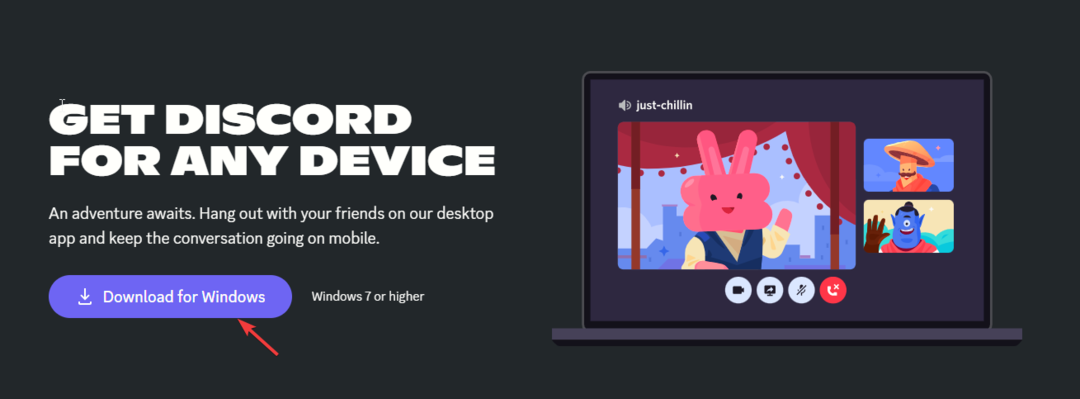
- לחץ פעמיים על הקובץ שהורד כדי להתחיל בהתקנה. לאחר סיום, היכנס באמצעות האישורים ונסה להשתמש באפליקציה.
אם שום דבר לא עבד עבורך, עליך ליצור קשר עם צוות תמיכת לקוחות של דיסקורד והסבר את הבעיה והתיקונים שניסית לסיוע נוסף.
אם אתה לא מסוגל פתח את אפליקציית Discord ב-Windows 11, בדוק את שרתי Discord, וכדי ללמוד פתרונות אחרים, קרא את המדריך הזה.
אם יש לך שאלות או הצעות לגבי הנושא, אל תהסס לציין אותן בסעיף ההערות למטה.
![טקסט לדיבור לא עובד על Discord [תיקון מלא]](/f/c2bc972d8633619fa2298a57d39f3e53.webp?width=300&height=460)
![5 הרובוטים המוזיקליים הטובים ביותר ל- Discord [חינם ואיכותי]](/f/507130d9090717886ec4da104132d474.webp?width=300&height=460)
